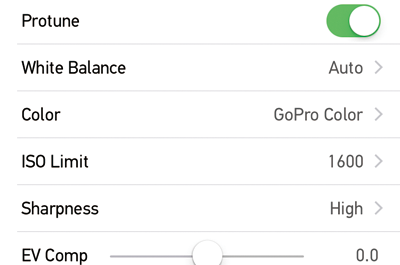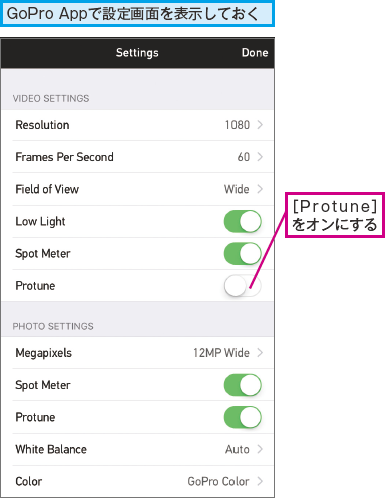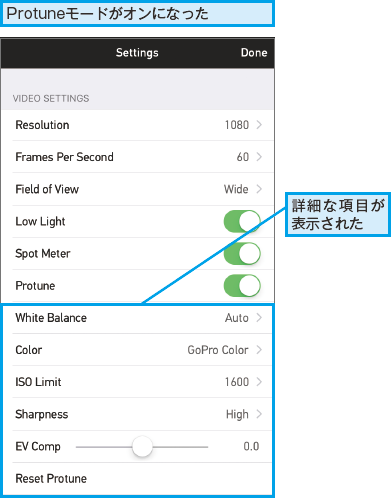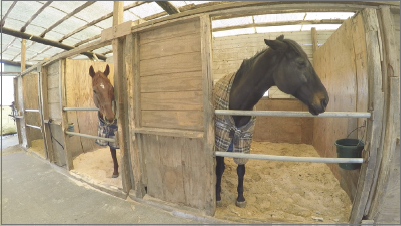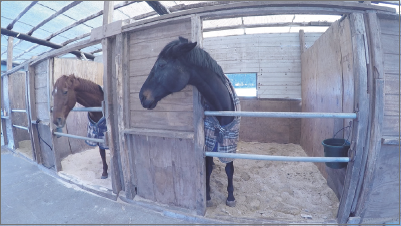Protuneモードを利用する
環境光に合わせて調整したい
「ホワイトバランス」(White Balance)
環境光の違いを補正し、見栄えを一定に保ちます。設定値は「Auto/3000K/5500K/6500K/Native」の5種類で、通常はAutoに設定します。
映像が青みがかって見える時は高い値に、黄色みがかって見える時は低い値に調整することで補正が可能です。撮影後にパソコンなどで色調整を行う時はNativeを選びます。
5500K
3000K
動画編集でナチュラル or 鮮やかな映像に仕上げられる
「カラー」(Color)
GoProの映像は、実際に見えているものよりも少しビビッドな色調で記録されます。自分なりの見栄えにしたい時は「カラー」設定を利用できます。
設定値は「GoPro Color/Flat」の2種類で、標準はGoPro Colorです。見た目の差はわずかですが、Flatに設定することで動画編集時に色調補正の自由度が高まります。
GoPro Colorは細部がやや暗めになっている
Flatは全体が明るめで黒つぶれがない
ノイズを減らして画質アップを狙える
「ISO上限値」(ISO Limit)
カメラは一般的にISO値(感度)を高くすることで明るく写せますが、同時に映像に含まれるノイズも増えます。ISO上限値の設定を行うことで、ノイズを抑えることを優先するか、明るさを優先するかを選択できます。
上限値を低く設定するとノイズが減り画質の向上を狙えます。高く設定すると暗い場所でも明るく撮影できます。
ISO上限値6400
ISO上限値400
ナチュラルもしくはカッチリした映像にする
「シャープネス」(Sharpness)
映像の輪郭強調の度合いを変えることができます。設定値は「High/Medium/Low」の3種類で、標準値は最も輪郭を際立たせるHighです。MediumやLowに設定することで強調を弱め、特にパソコンでの動画編集時、輪郭強調を細かく調整したい場合に好都合です。
シャープネスHigh
シャープネスLow
意図的に明るく/暗くしたい時に活用できる
「露出補正」(EV Comp.)
映像の明るさをコントロールします。設定値は「-2.0 〜+2.0」の範囲で、0を基準に0.5ずつ変えることが可能です。明るくしたい時はプラス方向に、暗くしたい時はマイナス方向に調整し、狙い通りの明るさにしてみてください。
露出補正値0.0
露出補正値-2.0